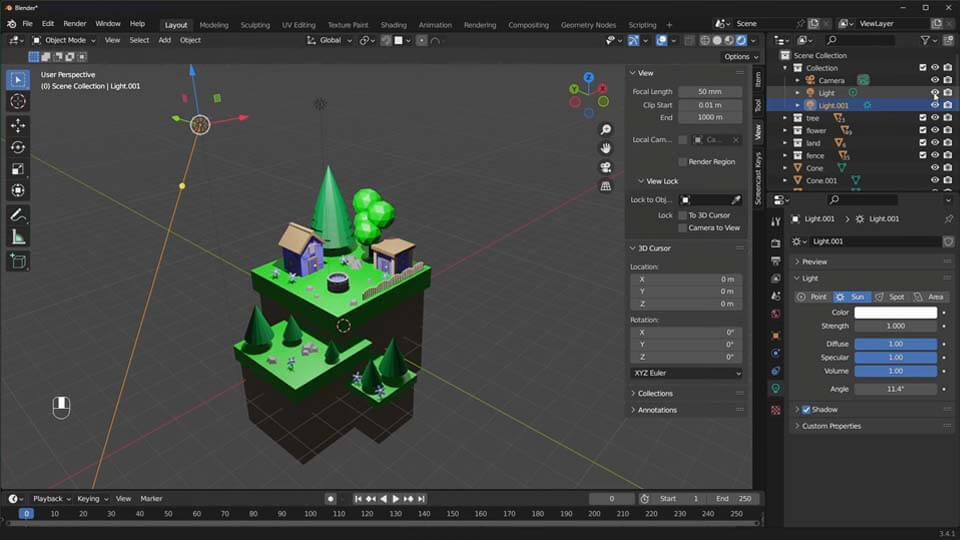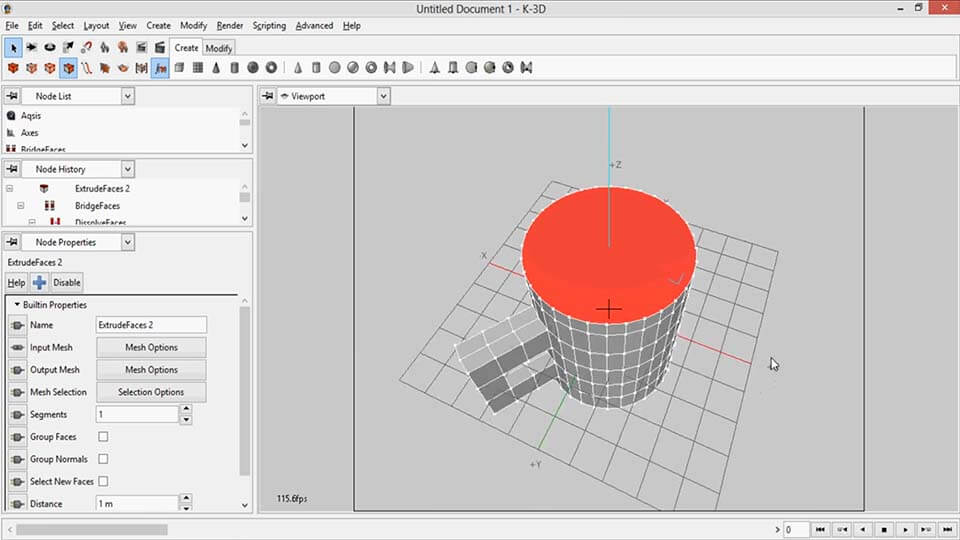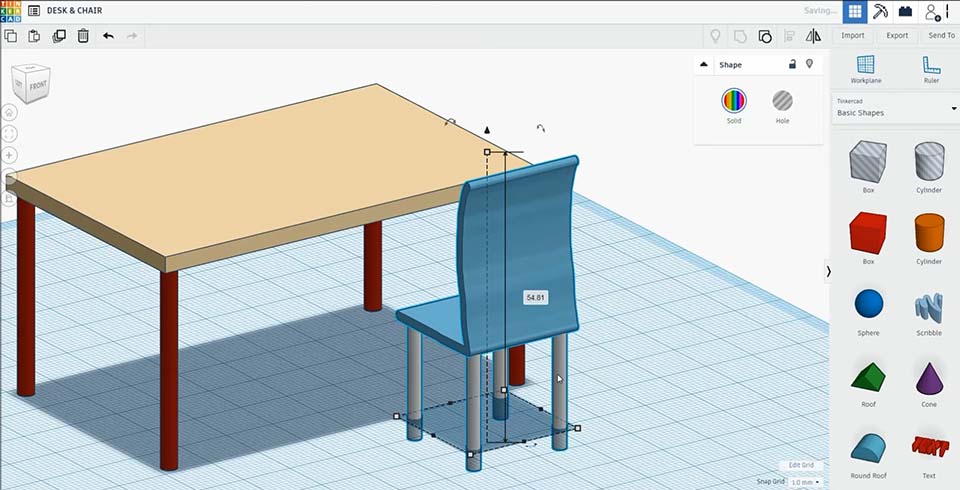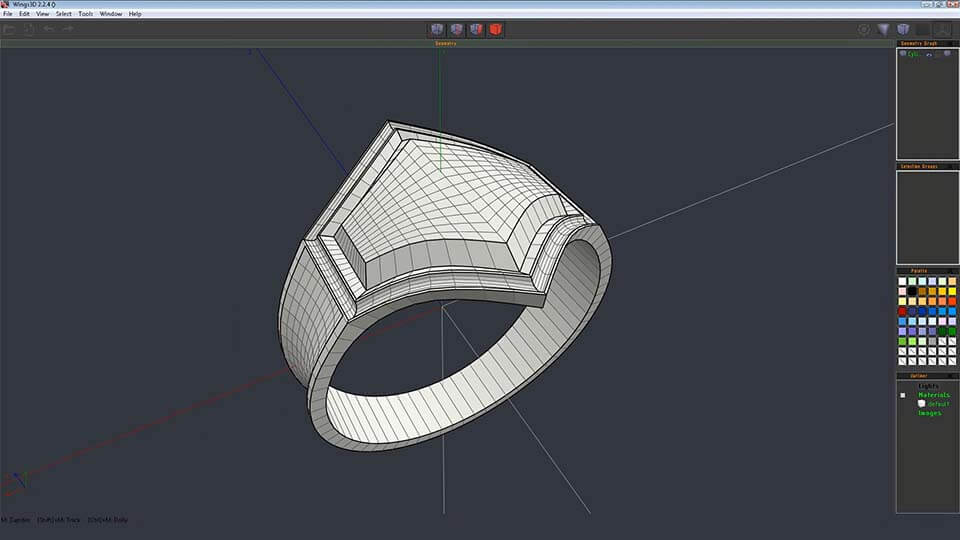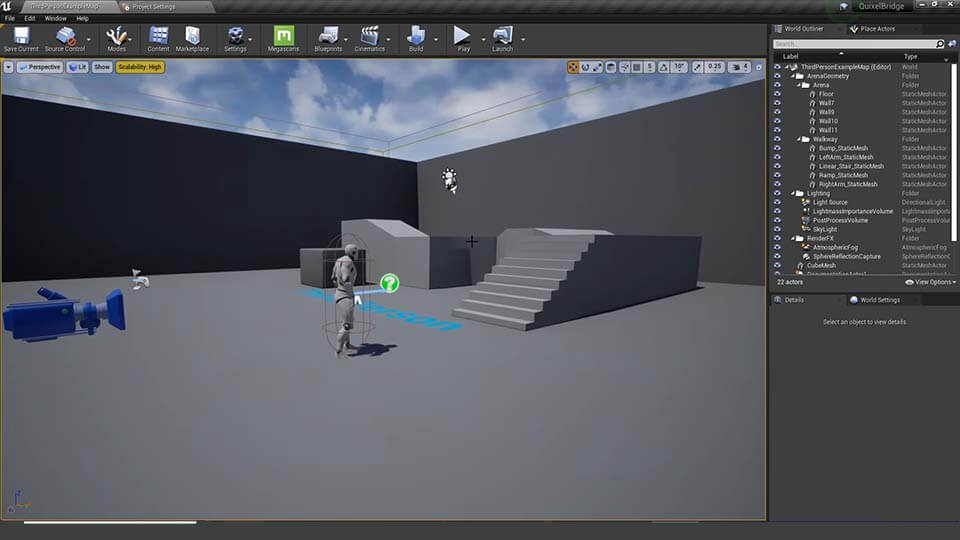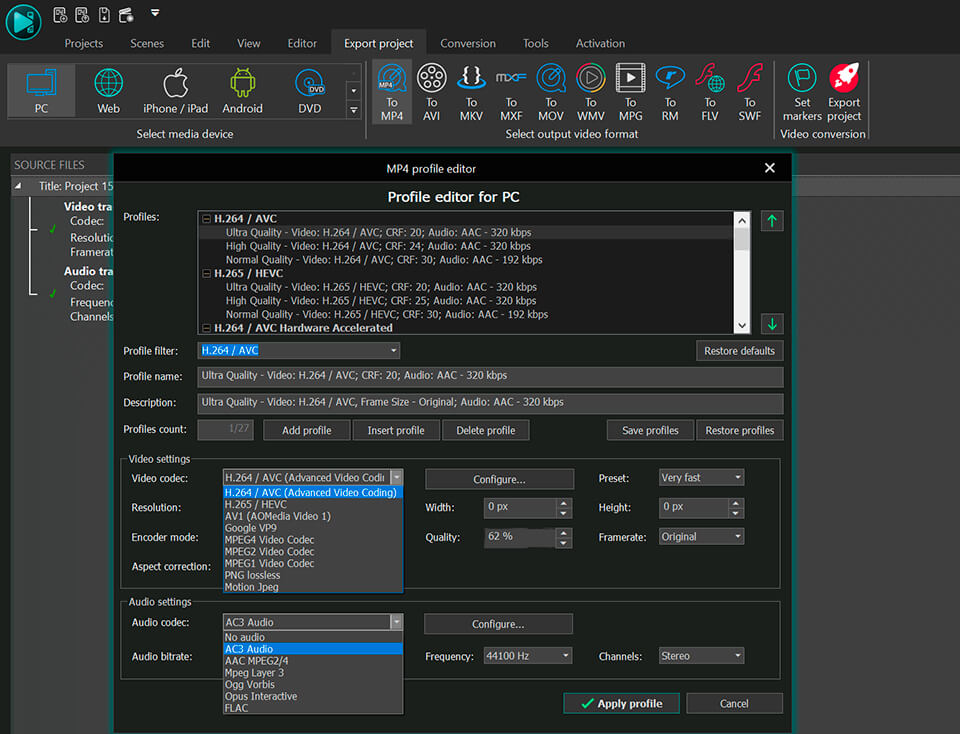Editor Video
L'editor video consente di modificare file e creare video di qualsiasi complessità. Potete applicare effetti video e audio effects ad oggetti modificati, trasformarli, applicare filtri e correzioni d'immagini. Tutti i popolari formati video e audio sono supportati (sia lettura che salvataggio).
Convertitore Video
Questo programma serve a convertire video file da un formato ad un altro. Quasi tutti i popolari formati video sono supportati. Inoltre, il programma semplifica drasticamente il compito di convertire video da riprodurre su determinati dispositivi multimedia quali iPhone, Microsoft Zune oppure Archos. Il programma è semplicissimo da usare, dispone di una moderna interfaccia e di tutte le necessarie funzioni per processare i video.
Convertitore Audio
Il convertitore audio vi aiuterà a convertire file audio da un formato ad un altro. Tutti i formati audio e codec chiavi sono supportati. Il programma vi consente inoltre di gestire playlist e meta tags, di estrarre audio dai file video e di salvare queste tracce sul vostro computer in qualsiasi formato.
Animated Intro & Title Templates
Explore the VSDC Template Store with ready-made video templates for intros, animated titles, lower thirds, logo reveals, slideshows, glitch transitions, LUTs, and color grading presets. Drop a template into the VSDC Video Editor timeline, edit text, timing, and colors, and finish professional video projects in minutes.
Choose from 300+ exclusive packs of video transitions, LUT packs, text effects, GPS telemetry widgets, animated elements, and animated backgrounds for VSDC. All templates are fully customizable, support up to 4K resolution in 16:9, and help you build intros, wedding slideshows, travel videos, and tutorials much faster.
Editor Video
Convertitore Video
Convertitore Audio
 Store templates
Store templates

Versatilità
Più strumenti contemporaneamente per elaborare file video e audio in una singola applicazione.

Alta velocità
I nostri programmi
impiegano rapidi algoritmi di alta qualità per processori singoli a multipli.

Accessibilità
I nostri prodotti sono disponibili per essere scaricati gratuitamente su tutti i computer e dispositivi che supportano i sistemi operativi Windows.
- pubblicato da Amy Shao 19/11/25 Ecco l'attesissimo aggiornamento VSDC 10.2: ...
- Ciao, sono Mattea Wharton, una videomaker di viaggi di Seattle. Per tre anni ho ...
- published Amy Shao 6/10/25 L'attesa per qualcosa di nuovo e straordinario è ...
- Questa stagione festiva inaugura nuovi inizi con l'ultimo aggiornamento di VSDC ...
Miglior Software di Effetti Speciali
Introduzione
Nel 2024 la gamma di opzioni per creare effetti visivi è incredibilmente varia e diventa sempre più difficile identificare le scelte migliori.
Qui puoi trovare una guida ai migliori software FX visivi che ti aiuteranno ad aggiungere originalità ai tuoi progetti. Che tu stia cercando strumenti di compositing avanzati, potenti capacità di animazione 3D o interfacce user-friendly, questo articolo ti aiuterà a navigare tra le opzioni e trovare il software che meglio si adatta alle tue esigenze e preferenze.
Ogni programma è recensito in base alle sue caratteristiche, facilità d'uso e idoneità per diversi livelli di competenza. Imparerai soluzioni intuitive per principianti, come VSDC Video Editor, e strumenti sofisticati per professionisti, come Houdini, per fare la scelta giusta.
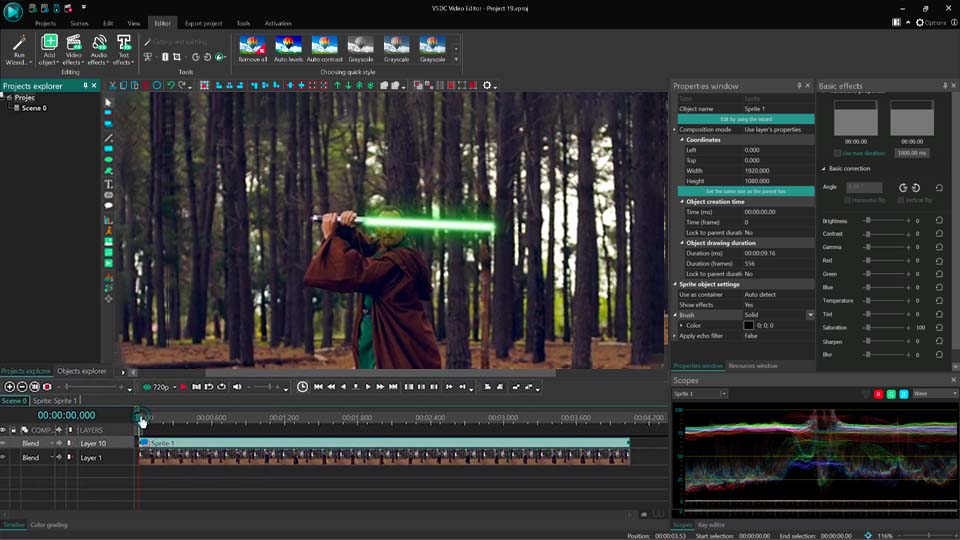
Punti Chiave
Questo articolo copre i seguenti punti chiave.
- Cosa sono gli Effetti Visivi?
- Come Funzionano gli Effetti Visivi?
- Migliori Programmi di Effetto Visivo
- VSDC Video Editor
- Autodesk Maya
- 3Ds Max
- Blender
- Houdini
- Cinema 4D
- Adobe After Effects
- Nuke
- Fusion
- Come Scegliere il Software di Effetti Visivi Giusto
- Conclusione
- Domande frequenti
- Che tipo di effetti speciali posso creare con questo software?
- Sono un principiante. Quale software è più facile da imparare?
- Sono un editor professionista. Quali software usano i professionisti del settore?
Cosa sono gli Effetti Visivi?
Gli effetti visivi, o VFX, sono strumenti speciali utilizzati in vari campi e formati mediatici per creare un impatto visivo vivido. Sono fondamentali per il cinema e la televisione, i videogiochi, la pubblicità, i videoclip musicali, ecc. Utilizzando software di effetti visivi gratuiti, anche gli amatori possono creare video veramente incredibili.
Esistono molti tipi diversi di effetti visivi, come il green screen o chroma keying, il motion capture, la composizione, il rotoscoping, la pittura matte, grazie ai quali i creatori affascinano i loro spettatori.
Man mano che la tecnologia avanza, le capacità dei VFX crescono e offrono maggiori opportunità creative sia per i professionisti che per gli appassionati.

Come Funzionano gli Effetti Visivi?
Utilizzando questi effetti, i cineasti e i creatori di contenuti possono trasportare gli spettatori in mondi fantastici, integrare elementi reali e fantastici e produrre risultati visivi mozzafiato. Con il software VFX è possibile creare uno stile unico e un'atmosfera insolita, migliorare la qualità dell'immagine, rimuovere oggetti indesiderati, creare animazioni complesse, ecc.
Nella pubblicità, i VFX possono evidenziare le caratteristiche chiave del prodotto e rendere i prodotti più memorabili e coinvolgenti per gli spettatori. Ad esempio, la pubblicità del “Galaxy Z Fold 5” di Samsung utilizza effetti speciali per creare transizioni fluide tra diverse caratteristiche del prodotto, mescolando effetti pratici con miglioramenti digitali per mostrare lo schermo pieghevole del telefono.
Ricordiamo anche alcuni film in cui vengono utilizzati effetti visivi. Il film "Avatar: The Way of Water" di James Cameron mostra effetti visivi avanzati, in particolare con le sue scene sottomarine e le nuove tecnologie per simulazioni d'acqua realistiche e vita marina. In "The Marvels", gli effetti visivi potenziano i superpoteri dei personaggi e creano complesse battaglie spaziali. Con gli effetti visivi, i video diventano più accattivanti. Ecco come funzionano.
Migliori Programmi di Effetto Visivo
Diversi software FX visivi sono ampiamente diffusi su Internet. Tutti hanno numerose opportunità per cimentarsi nella creazione di contenuti video. Presenteremo alcuni dei programmi di effetti visivi più noti e popolari e copriremo sia opzioni semplici e accessibili, dove la maggior parte delle funzioni è disponibile gratuitamente, come VSDC Video Editor, sia programmi più complessi che richiedono un abbonamento per l'uso regolare, come Autodesk Maya o Houdini.
VSDC Video Editor
VSDC Video Editor è un software leggero che consente l'installazione anche su PC non aggiornati. In questo programma, puoi importare ed esportare un'ampia gamma di formati e codec. Inoltre, è possibile gestire grandi file e progetti complessi senza rallentamenti.
In questo programma, puoi creare professionalmente un'ampia gamma di effetti visivi, inclusa la segmentazione per isolare gli oggetti dallo sfondo, effetti VHS per aggiungere rumore, aggiustamenti di colore retrò, simulazione classica del tremolio della telecamera, ecc., effetti particellari come tracciati di percorsi o scie di fumo, effetti di illuminazione per un'illuminazione drammatica, effetti eco per simulare ritardi con copie seguenti, effetti di sfocatura del movimento per imitare la sfocatura degli oggetti in rapido movimento e molti altri.
VSDC Video Editor si distingue come uno dei migliori programmi di effetti visivi, non solo perché permette di creare molti dei suoi effetti gratuitamente, eliminando la necessità di una versione a pagamento, ma anche grazie alla sua interfaccia intuitiva che rende il processo di editing facile per utenti di diversi livelli.
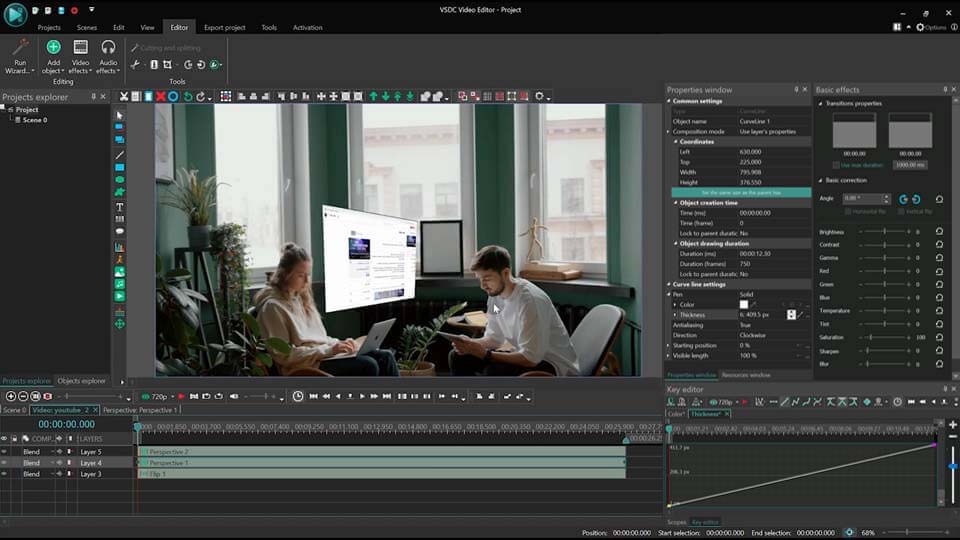
Autodesk Maya
Autodesk Maya è un prodotto progettato dalla società di software Autodesk. Può essere nominato come uno dei migliori software di compositing per la creazione non solo di effetti visivi, ma anche di modelli 3D per videogiochi, televisione e altro ancora. Puoi creare effetti particellari, dinamiche dei fluidi, simulazione di tessuti, dinamiche di corpi rigidi e morbidi, ecc.
Questo software offre personalizzazione tramite scripting con MEL e Python. Si integra anche con altri prodotti Autodesk e plugin di terze parti.
Purtroppo, Autodesk Maya non ha una versione gratuita, ma offre un periodo di prova gratuito per gli utenti potenziali. Per l'uso commerciale, Maya richiede un abbonamento a pagamento che può essere costoso per chi ha un budget limitato.
Per gli utenti nuovi agli effetti visivi o alla ricerca di un'opzione più user-friendly, un software come VSDC Video Editor potrebbe essere una scelta più adatta.
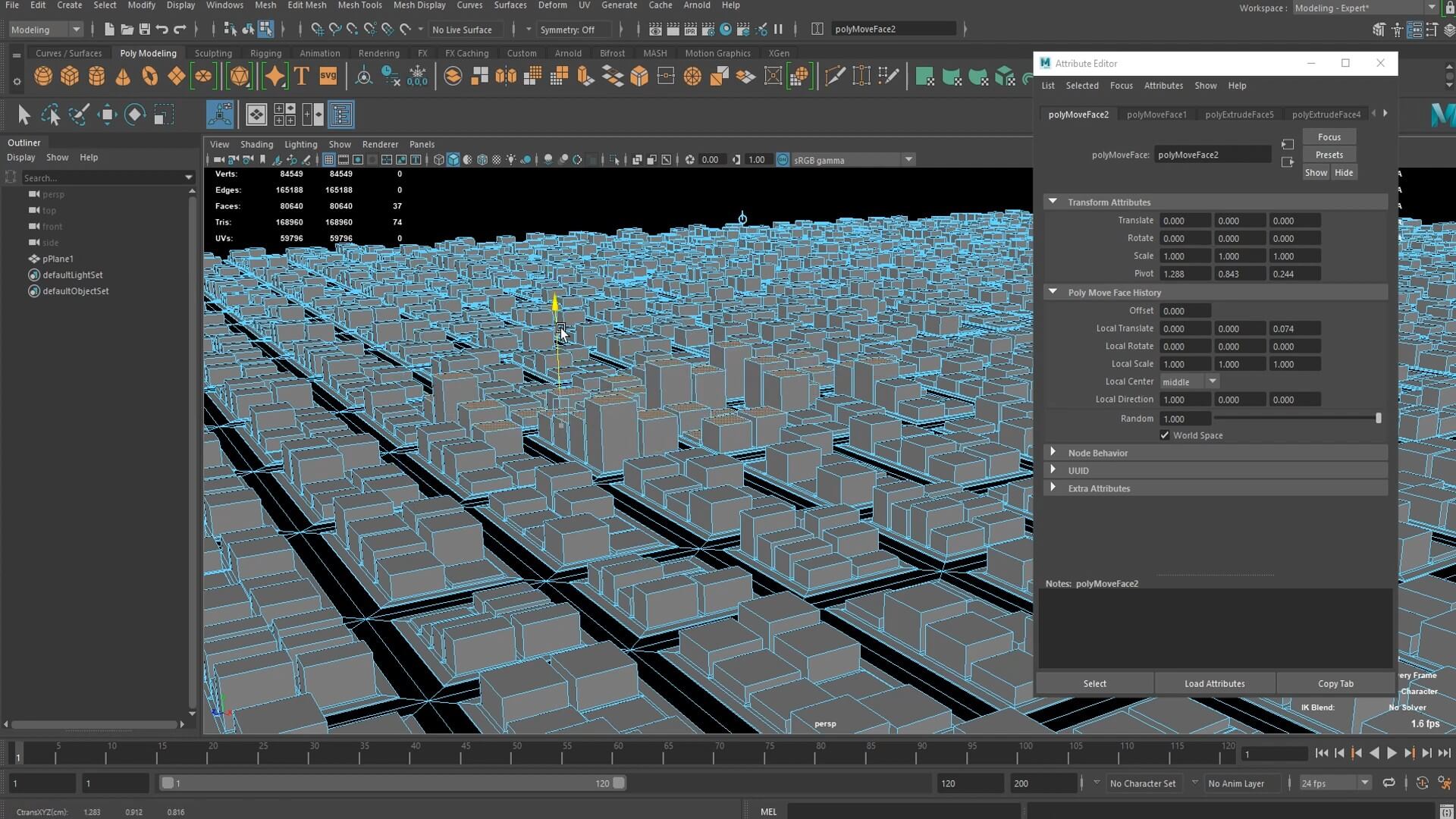
3Ds Max
3ds Max è un altro prodotto progettato da Autodesk. Questo software 3D è utilizzato per la modellazione, l'animazione e il rendering. Qui puoi creare effetti particellari, effetti volumetrici, dinamiche dei fluidi, simulazioni di tessuti, ecc. Opzioni complete di illuminazione e ombreggiatura per risultati fotorealistici e capacità di animazione, inclusi motion capture e armature di personaggi, sono anch'esse possibili.
Nonostante i forti meriti di questo programma, durante il lavoro possono verificarsi diverse sfide. Le sue elevate tariffe di licenza possono essere proibitive per gli utenti individuali. Inoltre, richiede hardware potente e gli utenti possono incontrare difficoltà come tempi di elaborazione lenti, ritardi durante operazioni complesse e crash durante la gestione di file di grandi dimensioni.
Non ha una versione gratuita, ma puoi utilizzare un periodo di prova per determinare se il programma soddisfa le tue esigenze prima di acquistare una versione a pagamento.
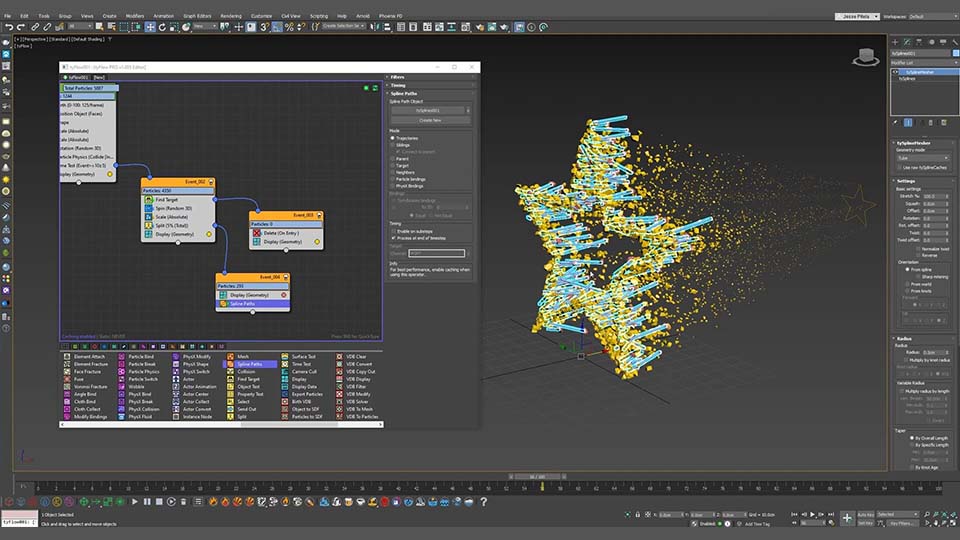
Blender
Blender è un software di effetti visivi gratuito. Qui puoi utilizzare varie funzionalità VFX, inclusi il tracking automatico e manuale, la ricostruzione della camera, l'anteprima in tempo reale di riprese tracciate e scene 3D, nonché il supporto per il tracking planare e i solutori per treppiedi.
A causa delle sue funzionalità avanzate che richiedono hardware di alta qualità per prestazioni ottimali e un'interfaccia utente potenzialmente complicata, questo software può presentare sfide per gli utenti meno esperti e quelli con sistemi meno potenti. Tuttavia, Blender dispone di una vasta comunità di utenti e di molti tutorial disponibili online. Con un po' di impegno e tempo, puoi imparare a utilizzare efficacemente il programma.
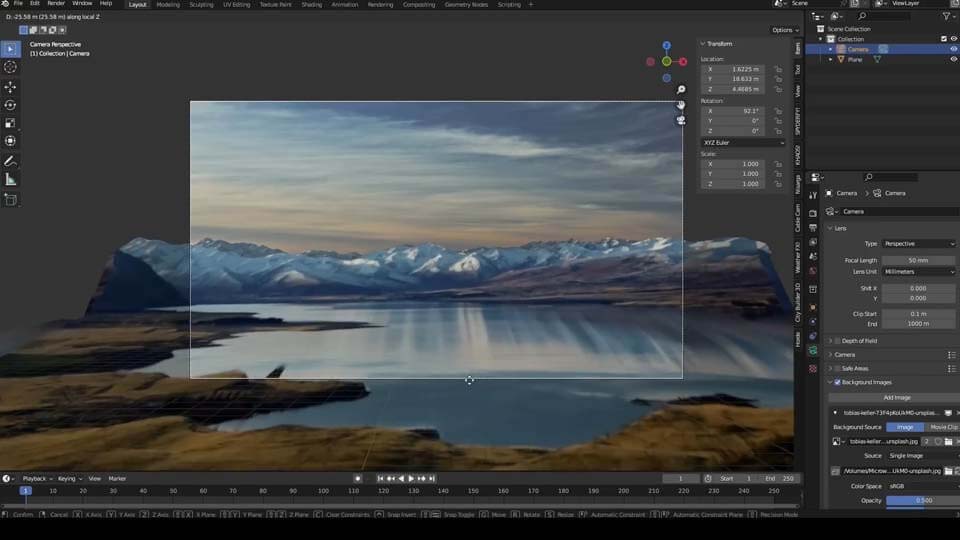
Houdini
Houdini è uno dei migliori programmi di effetti visivi noto per il suo avanzato flusso di lavoro procedurale, che facilita la creazione di contenuti più rapidamente, accorcia i tempi dei progetti e offre maggiore flessibilità per compiti complessi. Houdini FX offre alte prestazioni e strumenti di simulazione dinamica realistici, che consentono la creazione di effetti particellari, simulazioni di fluidi, simulazioni di tessuti e altro ancora.
Padroneggiare tutte queste funzionalità può essere difficile, soprattutto per i principianti, e la creazione di effetti può richiedere notevoli risorse di sistema. Anche l'alto costo del software può essere una barriera per gli utenti individuali.
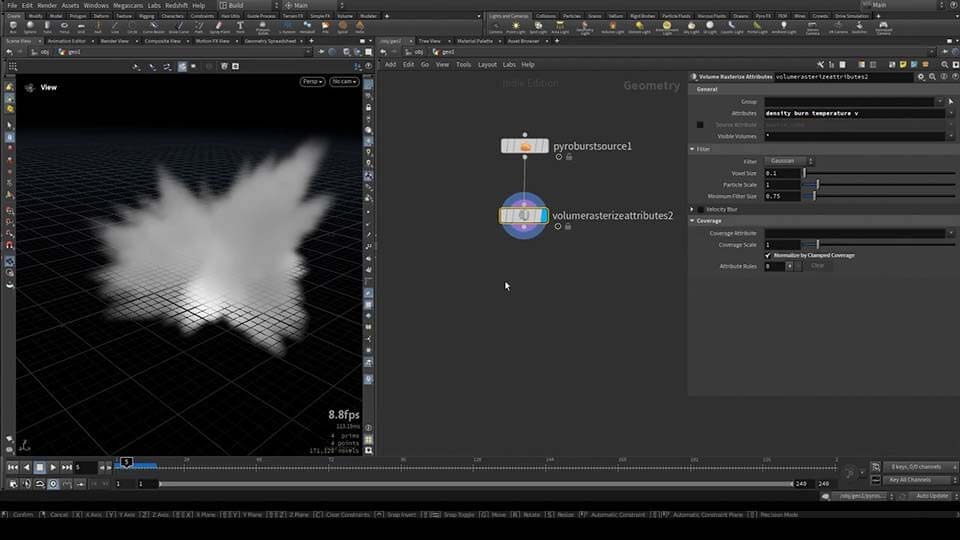
Cinema 4D
Cinema 4D è un software di modellazione 3D, animazione e rendering. È noto per la sua interfaccia user-friendly e la vasta gamma di capacità, inclusi gli effetti visivi. Puoi creare simulazioni particellari complesse, simulare interazioni realistiche tra oggetti, provare effetti MoGraph, integrazione di X-Particles e altro ancora.
Lo svantaggio di questo programma è che alcune simulazioni avanzate possono richiedere plugin aggiuntivi o software per esigenze più specializzate. Il programma è compatibile sia con PC che con Mac, ma i suoi requisiti di sistema possono essere troppo elevati per computer di livello consumer. Inoltre, la sua sottoscrizione può essere piuttosto costosa per gli utenti, poiché non offre un accesso completo gratuito come Blender o una versione gratuita come VSDC Video Editor. Inoltre, non è possibile acquistare Cinema 4D online; sarà necessario contattare un distributore autorizzato per acquistare il software.
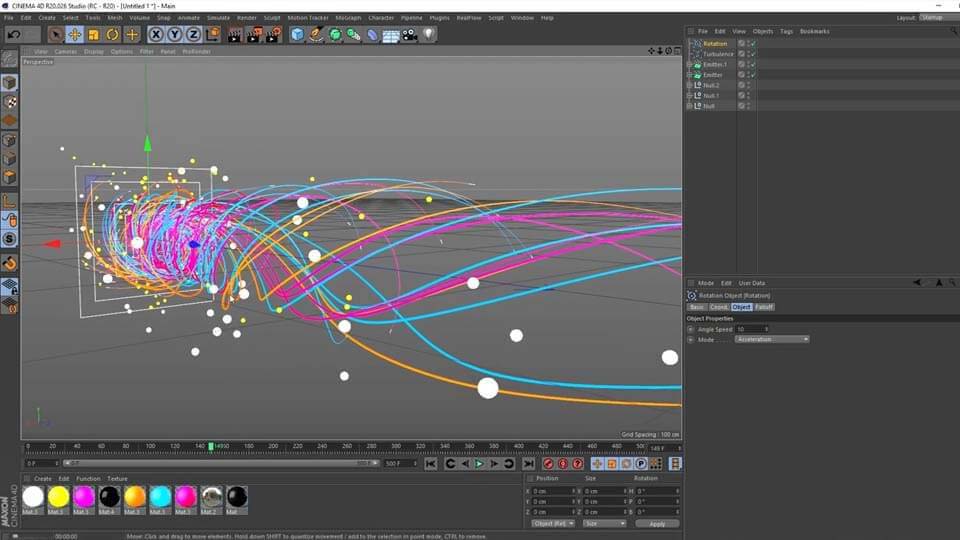
Adobe After Effects
Adobe After Effects è un programma leader nel settore degli effetti visivi per la creazione di grafica in movimento ed effetti visivi. Consente la progettazione e l'animazione di testo dinamico, forme e grafiche, dispone di eccellenti capacità di compositing, supporta gli effetti particellari e include tecniche di keying per rimuovere gli sfondi dai filmati, come lo schermo verde o il chroma keying. After Effects offre anche capacità di manipolazione del tempo per il rallenty, il time-lapse e il remapping del tempo, e fornisce strumenti per la correzione del colore e il grading.
Come per molti dei programmi già descritti sopra, è disponibile una versione di prova gratuita che consente di utilizzare tutte le funzionalità del programma per un periodo limitato di tempo. Al termine del periodo di prova è necessaria una sottoscrizione per continuare ad utilizzare il programma.
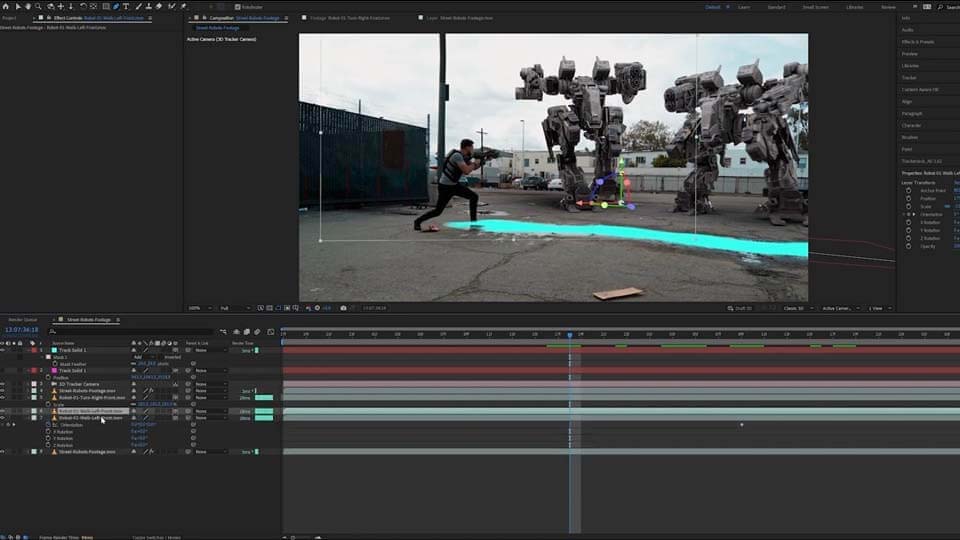
Nuke
Nuke è un software di compositing ed effetti visivi utilizzato nella produzione cinematografica e televisiva che offre una vasta gamma di capacità, inclusi schermo verde, ritocco e correzione, simulazione di particelle, gradazione di colore, compositing 3D per lavorare con oggetti 3D e telecamere. Gestisce anche effetti di profondità e stereoscopici, consentendo l'elaborazione di immagini multistrato e multicanale, e fornisce strumenti di rotoscoping. La versione base di Nuke è disponibile gratuitamente, ma le funzionalità più avanzate sono limitate alla versione a pagamento.
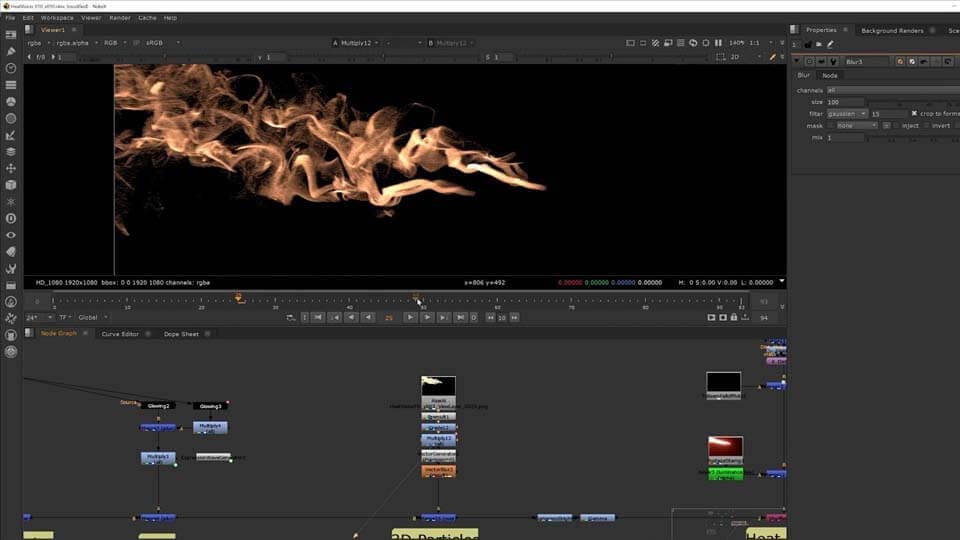
Fusion
Fusion è un potente software di compositing ed effetti visivi dove gli utenti possono creare effetti visivi come la chiave cromatica o schermo verde, rimuovere sfondi, provare il rotoscoping, effetti particellari, compositing 3D per integrare modelli 3D con filmati 2D, correzione del colore dettagliata e grading, tracciamento e stabilizzazione dei movimenti di camera e oggetti, e altro ancora.
Nonostante i suoi notevoli vantaggi, Fusion dispone di una libreria di plugin di terze parti più piccola rispetto ad altri software, il che potrebbe limitare la gamma di effetti e funzionalità disponibili.
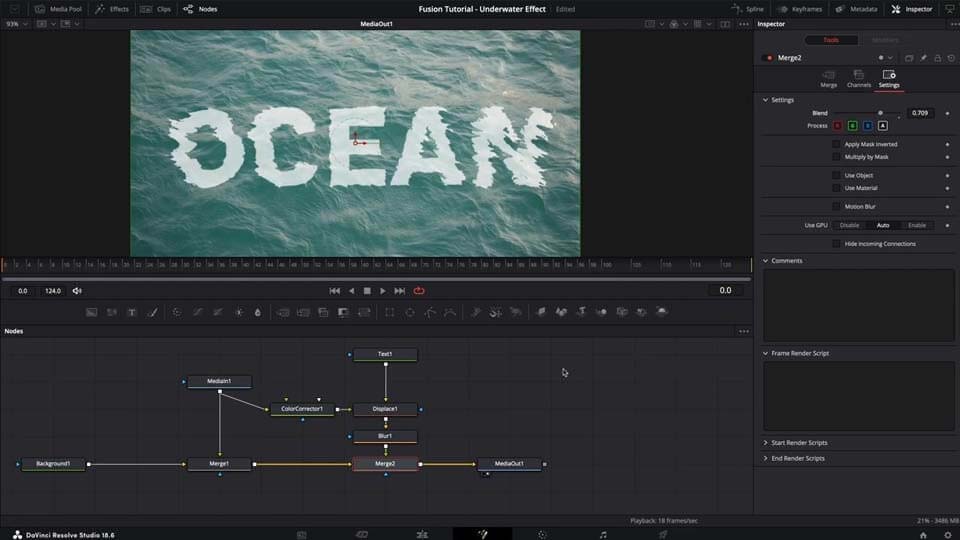
Come Scegliere il Software di Effetti Visivi Giusto
La risposta a questa domanda dipende dal tuo livello di esperienza, budget e necessità.
Se sei nuovo nel software di effetti visivi, devi scegliere uno con un'interfaccia accessibile e funzionalità chiare.
Se sei già un professionista, puoi provare programmi più sofisticati discussi sopra, leggere recensioni degli utenti su di essi e poi fare la tua scelta.
Conclusione
Abbiamo esaminato una serie dei software più popolari del 2024, con cui è possibile creare effetti visivi. La scelta di quale utilizzare spetta a te. Naturalmente, molti di essi sono piuttosto costosi e possono essere difficili da implementare, motivo per cui ti consigliamo di iniziare con qualcosa di più facile da comprendere e più accessibile, come VSDC Video Editor, e poi decidere se passare o meno ad altri software tenendo conto dei feedback degli utenti che hanno acquistato una determinata sottoscrizione.
I nostri test hanno rivelato che VSDC Video Editor è anche il meno esigente in termini di risorse del computer, rendendolo un'ottima scelta per l'editing video meno intensivo sulle risorse e per gli utenti con hardware moderato. Per la modellazione 3D e gli effetti più complessi, programmi come Maya, 3Ds Max o Blender sono preferibili, sebbene vengano con requisiti di sistema più elevati e maggiore complessità.
Speriamo che questo articolo ti sia stato utile e che tu possa scegliere un software che soddisfi davvero le tue esigenze e aspettative.
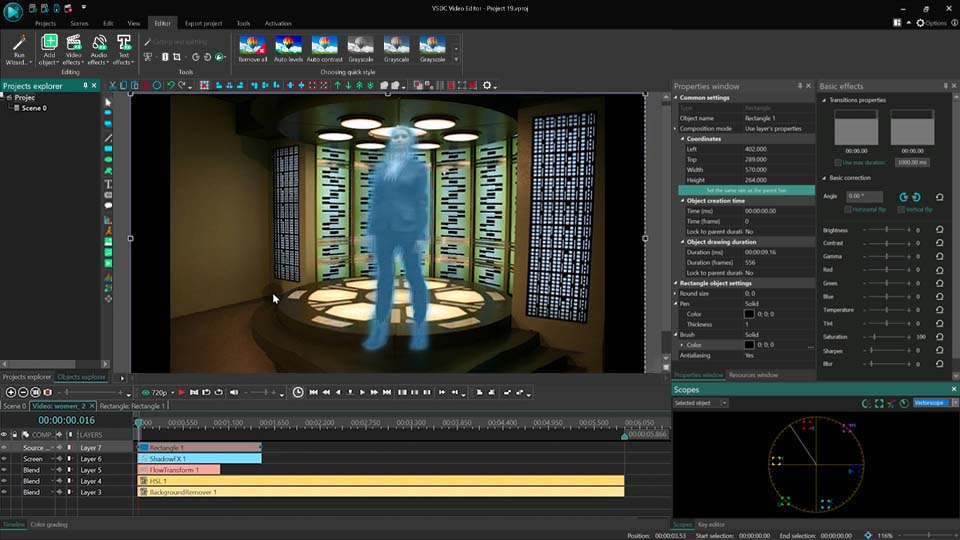
Domande frequenti
Che tipo di effetti speciali posso creare con questo software?
Puoi creare una grande varietà di effetti visivi che migliorano il tuo contenuto video. I più popolari tra questi sono la composizione, che combina più strati di video e immagini per creare scene complesse, il chroma keying (schermo verde) che consente la rimozione o la sostituzione degli sfondi per posizionare i soggetti in ambienti diversi, il tracking del movimento che permette di seguire il movimento di oggetti o telecamere all'interno di una scena, effetti particellari che simulano elementi come il fuoco o la pioggia, e molti altri.
Sono un principiante. Quale software è più facile da imparare?
Se sei nuovo nel software di effetti visivi, devi scegliere un software con un'interfaccia accessibile e una funzionalità chiara, per esempio, VSDC Video Editor. Questo software ha anche una versione gratuita in cui la maggior parte delle funzioni è disponibile, quindi a differenza di altri prodotti presentati in questo articolo, non avrai bisogno di acquistare una versione a pagamento.
Sono un editor professionista. Quali software usano i professionisti del settore?
Come editor professionista, gli standard dell'industria spesso includono software come Houdini e Adobe After Effects. Per gli effetti visivi e la composizione, Adobe After Effects e Nuke sono comunemente usati, mentre Autodesk Maya e Blender sono preferiti per l'animazione 3D e VFX. Tuttavia, VSDC Video Editor è un'alternativa valida che offre una gamma di strumenti di editing di grado professionale, inclusi effetti visivi avanzati, tracking del movimento e correzione del colore, a un prezzo più accessibile.
Altri articoli...
- VSDC 8.3 - Oltre 100 nuovi modelli, finestra dell'editor di chiavi, AV1 e interfaccia grafica migliorata
- Migliori editor video online 2024: vantaggi e svantaggi
- I 5 migliori editor video gratuiti del 2024: Liberate la vostra creatività senza spendere troppo
- VSDC 8.2 - Supporto per file proxy, fotogrammi chiave e vettorscopio

Con questo programma è possibile registrare i video dal desktop e salvarli sul computer in diversi formati. Insieme al video editor è ideale per creare presentazioni e demo.

Il programma serve per catturare video da dispositivi esterni e e per registrarli sul computer in qualsiasi formato video. Potete salvare il video da sintonizzatori video, webcam, schede di acquisizione e vari dispositivi.
VSDC Video Editor Reviews & Ratings (Trustpilot, Capterra & Media)
VSDC Free Video Editor is rated 4.5/5 by real users on Trustpilot and Capterra. Here are a few reviews and quotes from creators and tech media.
Overall rating:4.5/5based on200+ reviews on Trustpilotand89 reviews on Capterra.
VSDC Free Video Editor is the best free video editor for Windows I’ve used, from color grading to picture-in-picture and cinematic results.
— Ejikeme Eloka Augustine
Source:Trustpilot
Easy-to-use interface and quick export to social media make VSDC a versatile video editing tool for everyday projects.
— Karen C., E-Learning
Source:Capterra
A feature-packed non-linear video editor for Windows that can compete with many paid video editing solutions.
— TechRadar
Source:TechRadar review
The free VSDC editor saved my YouTube channel – a powerful video editing software for chroma key, text effects and picture-in-picture.
— Paul Roberts
Source:Trustpilot
Fast and simple for YouTube videos with green screen, zoom, color tools and creative effects in one app.
— Marie R., Media Production
Source:Capterra
One of the best free video editor options for Windows users, ideal for GoPro, YouTube and family videos.
— VidProMom, YouTube creator
Source:Media reviews
I’ve been using VSDC for years; editing is easy and the final videos look great for my personal and professional projects.
— Long-time VSDC user
Source:Trustpilot
Great value and faster than many other free tools; I quickly create videos for YouTube, Instagram and Facebook with features my audience loves.
— Rabika B., Marketing & Advertising
Source:Capterra
VSDC offers many features you don’t usually find in free editors, including picture-in-picture, stabilization and modern codec support with no watermarks.
— Tech media review
Source:Media reviews